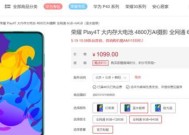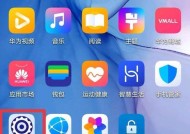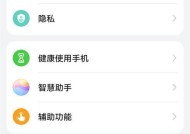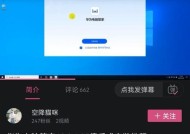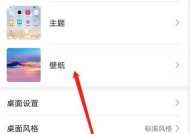华为笔记本改后缀怎么改?修改文件后缀的正确步骤是什么?
- 电脑技巧
- 2025-04-06
- 4
- 更新:2025-03-26 22:35:54
随着数字时代的到来,电脑已成为我们日常工作和生活中不可或缺的一部分。在使用电脑时,我们经常会碰到需要对文件进行管理的情况,包括更改文件的后缀名。尤其是对于华为笔记本用户来说,了解如何正确地更改文件后缀不仅是提高工作效率的一个小技巧,同时也是电脑文件管理的一个必备技能。本文将详细介绍华为笔记本修改文件后缀的正确步骤,并提供一些扩展知识以及常见问题的解答,确保每位用户都能够轻松掌握这项技能。
什么是文件后缀,为什么需要修改后缀名?
文件后缀通常指文件名中以点(`.`)为分隔符后面的字符,比如`document.docx`中的`.docx`。它用于标识文件的类型,例如`.txt`代表文本文件,`.jpg`代表图片文件等。修改文件后缀名主要是为了改变文件打开方式,或是进行文件格式的转换。
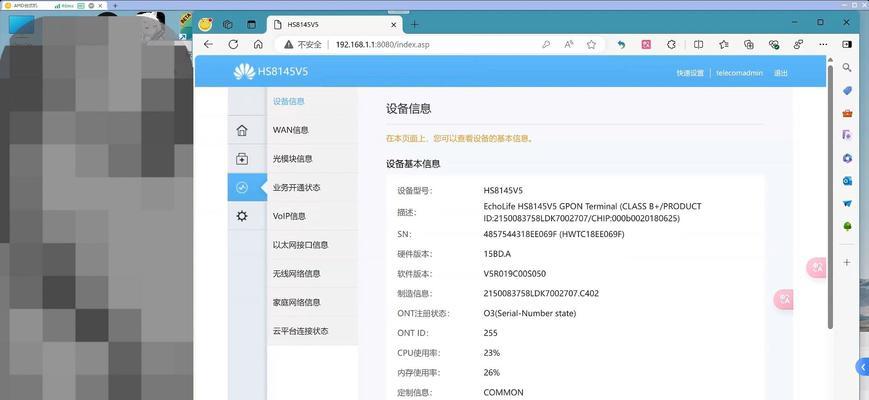
如何在华为笔记本上修改文件后缀?
步骤1:找到需要修改后缀的文件
打开华为笔记本的文件资源管理器,通过浏览文件夹找到你需要更改后缀名的文件。
步骤2:关闭可能影响更改后缀的程序
确保当前没有打开需要更改后缀的文件,任何打开状态的文件都可能防止你更改其后缀。
步骤3:重命名文件
选中目标文件,右击选择“重命名”(或者使用快捷键F2);
删除文件的现有后缀。把`example.docx`重命名为`example`;
在文件名后直接输入新的后缀名,并确保它与文件内容匹配。如果你更改文件为文本文件的格式,则应添加`.txt`。
步骤4:确认更改
完成重命名后,按下回车键确认更改;
在系统提示是否更改文件类型时,选择“是”(如果你确定后缀名更改为正确的话)。
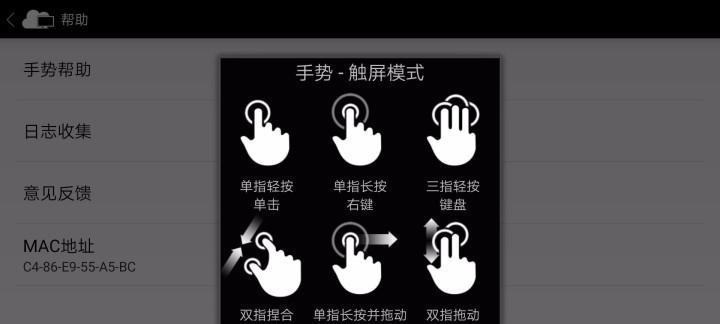
注意事项和常见问题解答
注意事项:
1.改后缀前的备份:更改文件后缀之前,建议对原文件进行备份,以防万一操作失误导致数据丢失。
2.文件正确性:确保更改的后缀名与文件的实际内容相匹配,否则可能导致文件无法打开或者内容损坏。
3.批量更改的注意事项:如果需要批量更改文件后缀,可以使用第三方文件管理工具或命令提示符来实现,更加高效。
常见问题解答:
问题1:如何批量修改文件名和后缀?
使用第三方文件管理工具,例如TotalCommander或FreeCommander;
使用命令提示符(CMD)进行批量重命名。使用命令`ren*.txt*.docx`将所有.txt后缀的文件批量改为.docx后缀。
问题2:更改后缀名后文件无法打开怎么办?
检查文件是否损坏。如果文件损坏,尝试从备份中恢复或使用修复工具;
确认所改后缀是否正确。如果后缀改错了,将文件再改回原来的后缀或正确的后缀;
更新或重新安装可以打开该后缀文件的软件。
问题3:可以更改哪些类型的文件后缀呢?
通常,可以通过更改后缀来转换如文档、图片和音频视频文件的基本格式;
但是,某些文件类型(如可执行文件)的后缀更改可能需要特定软件或系统权限。
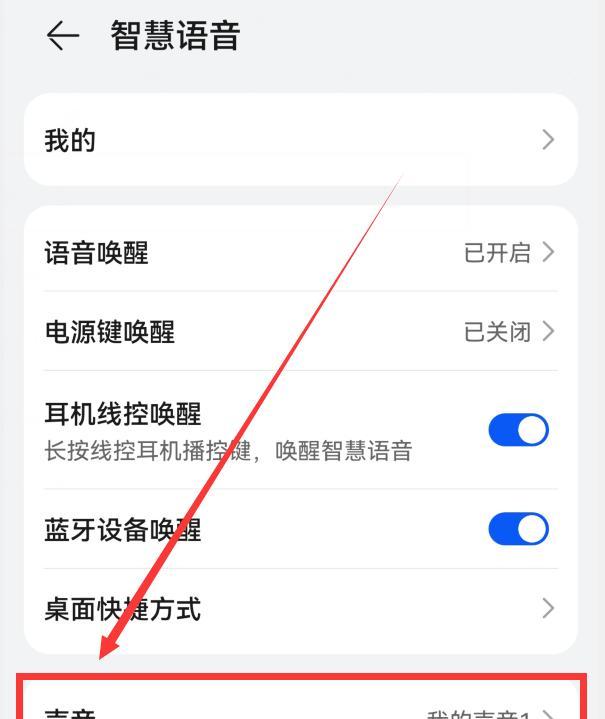
结语
更改华为笔记本上的文件后缀名是一个简单但十分实用的操作。通过以上步骤,您可以轻松地更改文件后缀,以满足不同的文件管理和使用需求。请记得,对于任何技术操作,细心和谨慎总是必要的。如果遇到任何问题,本文中提供的解决方案一定能够帮助你解决问题,顺利进行文件管理。